Часто, когда вы говорите с любым компьютерным специалистом (или членом семьи) о том, как защитить ваш компьютер от вирусов или вредоносных программ, они говорят вам, что вам следует установить набор приложений, чтобы обеспечить безопасность вашего компьютера.
>Эти приложения обычно включают в себя антивирусное программное обеспечение, настольные и браузерные приложения для защиты от вредоносных программ, а также неизбежно предлагают CCleaner.

CCleaner уже много лет является оплотом защиты компьютеров под управлением Windows. Он был создан в то время, когда в Microsoft Windows не хватало многих встроенных средств защиты и функций, поэтому CCleaner заполнил эти пробелы.
Сегодня эти пробелы устранены, и многие люди, установившие CCleaner, могут принести своему компьютеру больше вреда, чем пользы.
Очистка истории браузера и файлов cookie
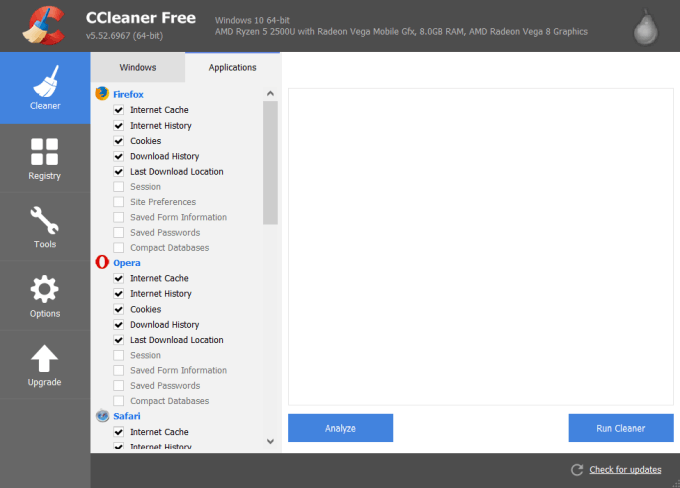
Одной из основных функций, рекламируемых CCleaner, является тот факт, что он «защищает вашу конфиденциальность» с помощью удаление истории поиска в браузере и файлов cookie браузера.
Реальность такова, что люди обычно используют один основной браузер на своем компьютере, и в наши дни функции конфиденциальности встроены прямо в сами браузеры для автоматической очистки файлов cookie и истории поиска.
Например, в Google Chrome это можно легко автоматизировать:
Эти два изменения настроек гарантируют, что локальные данные и файлы cookie, связанные с вашими действиями в Интернете, будут немедленно очищаться при каждом использовании браузера.
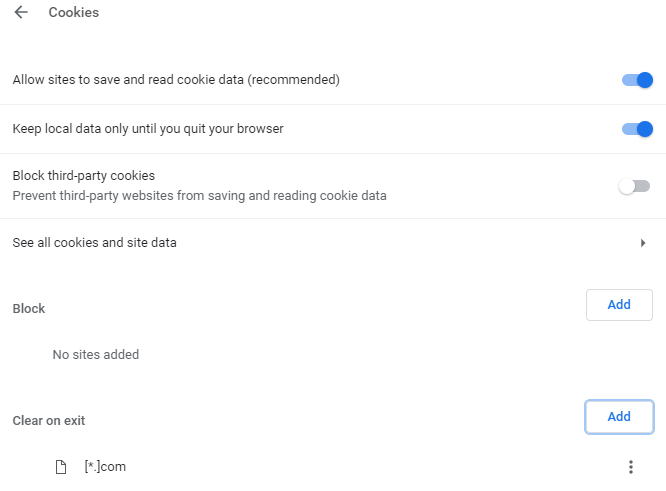
Вы также можете предотвратить возникновение проблем с вредоносной рекламой в Chrome, вернувшись на экран Настройки содержания и в разделе Реклама убедитесь, что первый переключатель гласит Заблокированные сайты. которые показывают навязчивую или вводящую в заблуждение рекламу (рекомендуется) , а не Разрешено ..
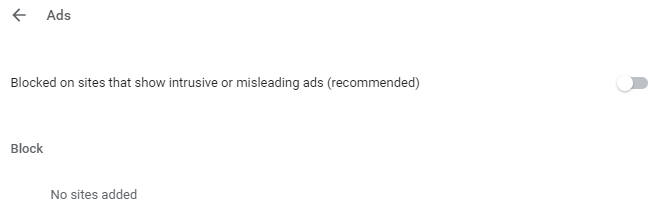
Это общие настройки, доступные сегодня почти во всех современных браузерах, и они устраняют необходимость в стороннем приложении, таком как CCleaner, для доступа к файлам вашего браузера и изменения чего-либо.
Очистка реестра CCleaner
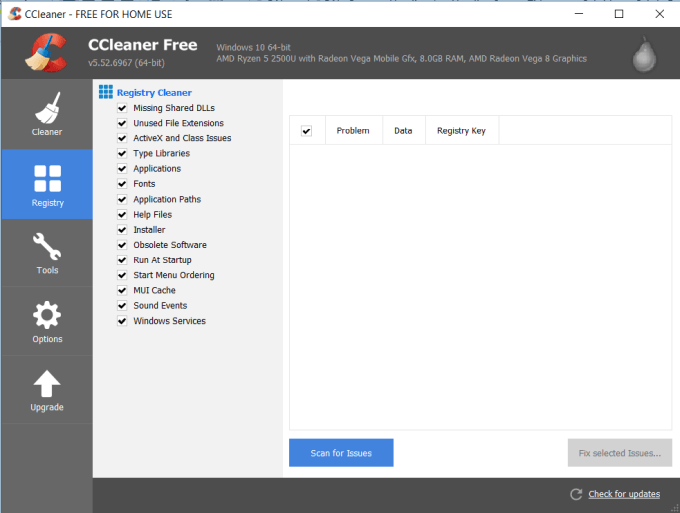
CCleaner также обещает удалить из вашего реестра все следующее, если они не используются на вашем компьютере:
Очистители реестра были очень популярны много лет назад, когда дисковая память компьютера была очень ограничена и каждая маленькая унция пространства была очень ценна.
Реальность такова, что любое небольшое количество остатков в реестре (например, после удаления приложения) занимает незначительное количество места. Это не изображение или видеофайл, хранящийся в реестре. Это просто текст.
Кроме того, Microsoft никогда не рекомендовала использовать программы очистки реестра и не разрабатывала свои собственные, главным образом потому, что не хочет, чтобы пользователи возились с реестром. Всего одна непреднамеренная ошибка при удалении ключа реестра может потенциально повредить всю операционную систему Windows.
Реальность такова, что есть истории о людях, которые столкнулись с повреждением своей ОС Windows из-за запуска программы очистки реестра CCleaner.
Если вам опасно вручную просматривать реестр и редактировать его, зачем вам позволять стороннему приложению пытаться «угадать», какие ключи реестра не нужны? Также нет данных о том, что средства очистки реестра ускоряют работу Windows.
Добавьте к этому тот факт, что Windows 10 гораздо эффективнее управляет реестром, чем все предыдущие версии Windows, и вообще нет необходимости использовать какие-либо приложения для редактирования реестра.
Отключите ненужные запускаемые программы
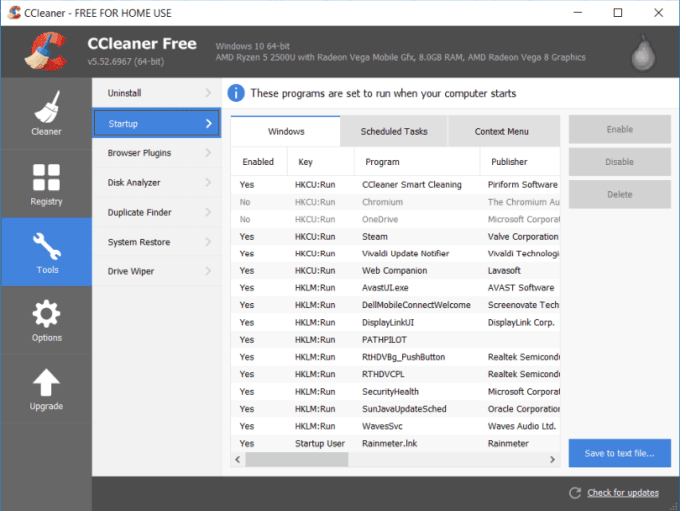
Еще одна функция, рекламируемая CCleaner, — это возможность ускорить загрузку вашего компьютера, но уменьшение количества запускаемых приложений он загружается при загрузке.
Приложение показывает все программы, настроенные для запуска при запуске вашего компьютера, и предоставляет инструмент, который можно использовать для отключения или удаления этих задач запуска.
Реальность такова, что CCleaner просто предоставляет вам избыточное приложение, которое уже есть в Windows 10..
Вы можете легко просмотреть программы, запуск которых запланирован при запуске вашего компьютера.
Как видите, проще просто просмотреть и отключить приложения, которые вы не хотите запускать, прямо с помощью этого инструмента, который уже интегрирован с Windows 10. Нет необходимости ничего устанавливать.
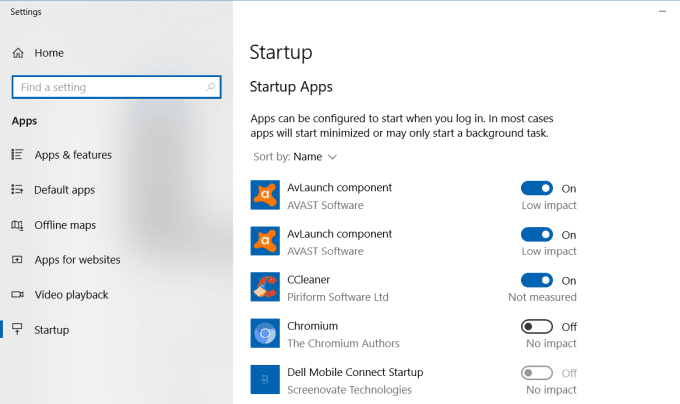
По иронии судьбы, как вы можете видеть выше, когда CCleaner установлен, он настраивает себя на загрузку еще одного приложения, которое запускается при запуске вашего компьютера, что еще больше замедляет его работу.
Очистка «ненужных файлов»
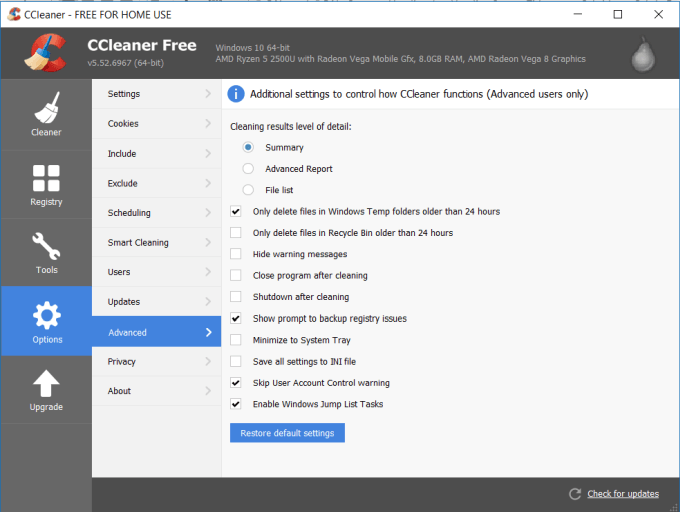
Еще одна вещь, которую CCleaner обещает помочь вам, — это удаление «ненужных файлов» из вашей компьютерной системы. Утверждается, что регулярное удаление ненужных файлов ускорит работу вашего компьютера.
В этом есть два заблуждения. Во-первых, удаление файлов ускорит работу вашего компьютера. Это может уменьшить объем используемого вами места на жестком диске, но это не обязательно заставит ваш компьютер работать быстрее. Второе заблуждение заключается в том, что для этого вам даже понадобится CCleaner.
Microsoft представила новую функцию в Windows 10 с обновлением Creators Update (версия 1709). Это представило новую опцию в функции Windows 10 под названием Storage Sense. Это приведет к автоматическому удалению всех файлов в папке «Загрузки», временных файлах или корзине, которые не менялись в течение 30 дней.
Чтобы включить это:
Это гарантирует, что ваши временные файлы и корзина всегда будут чистыми.
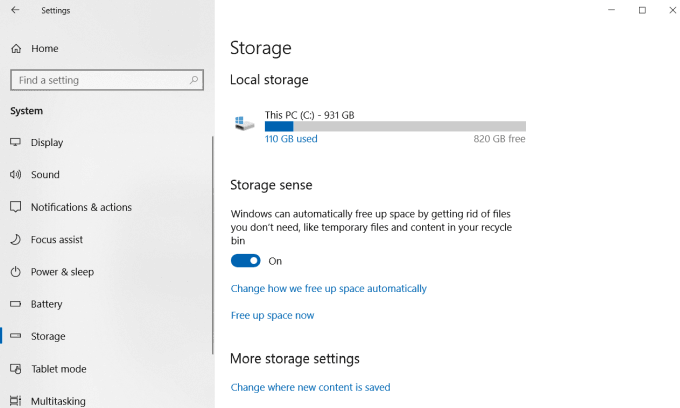
Вы можете точно настроить поведение этой функции, нажав ссылку Изменить способ автоматического освобождения места .
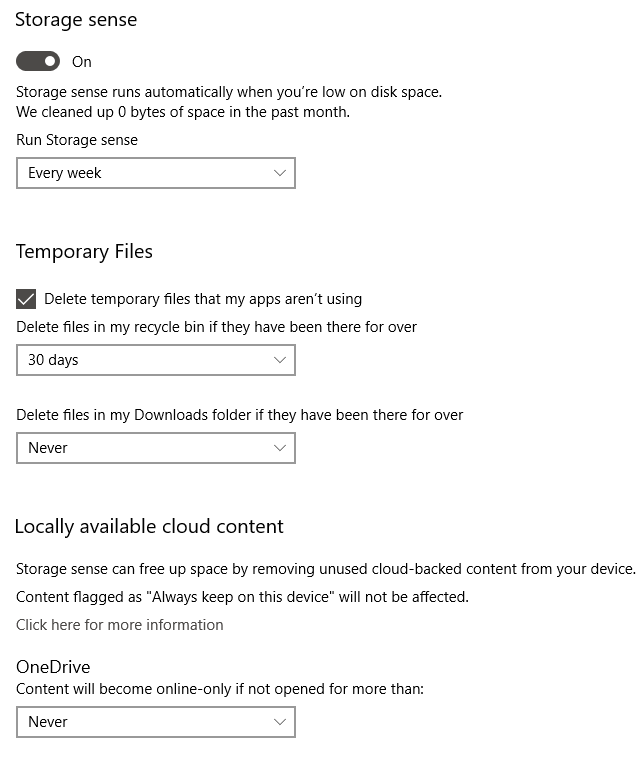
Здесь вы можете точно настроить, как часто Windows очищает эти области и как долго Windows позволяет немодифицированным файлам оставаться в этих областях.
Это еще один пример того, как функции Windows 10 делают CCleaner устаревшим.
CCleaner отправляет «анонимные данные об использовании»
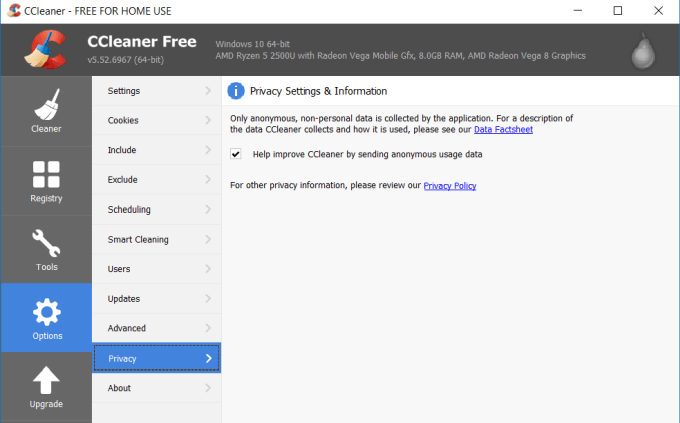
По умолчанию при установке CCleaner он настроен на отправку в CCleaner «анонимных данных об использовании». В информационном бюллетене утверждается, что отслеживается только то, как вы используете приложение CCleaner.
Хотя нет ничего четко указывающего, какие именно данные собираются, это все же означает, что CCleaner будет регулярно подключаться к Интернету и отправлять данные на серверы CCleaner, пока вы пытаетесь использовать Интернет для других целей.
Учитывая, что CCleaner по умолчанию настроен на запуск в качестве запускаемого приложения, это означает, что CCleaner может взаимодействовать с серверами CCleaner, даже не осознавая этого.
Для приложения, которое утверждает, что пытается сократить время загрузки вашего компьютера, а также ускорить работу вашего ПК, тот факт, что это включено по умолчанию, кажется нелогичным.
CCleaner уже был взломан
Самым важным аспектом такого программного обеспечения, как CCleaner, является доверие. Когда пользователи загружают приложение, чтобы очистить свой компьютер от мусора и ненужных приложений, это должно быть приложение с репутацией свободного от вредоносных программ и вирусов.
К сожалению, в 2017 году хакеры успешно внедрили вредоносное ПО в приложение CCleaner, которое распространилось среди миллионов пользователей, у которых был установлен CCleaner.
Только когда исследователи из Cisco отследили нарушение безопасности серверов Avast (владельцев CCleaner), Avast быстро отреагировал, исправив брешь в безопасности, которая изначально позволила взломать.
К сожалению, ущерб был нанесен.
Атака доказала, что установка таких приложений, как CCleaner, просто открывает хакерам новый путь проникновения в вашу систему. Это также доказало, что программное обеспечение CCleaner недостаточно надежно для предотвращения таких атак.
И поскольку вы в любом случае можете реализовать все функции, доступные в CCleaner, изменив существующие настройки в Windows 10, на самом деле нет смысла устанавливать CCleaner вообще.
.